|
|
Windows 8 / 8.1のMicrosoft IME 2012でユーザー辞書をバックアップする方法 | ||
Windows 8 / 8.1のMicrosoft IME 2012でユーザー辞書をバックアップする方法 |
|
Q&A番号:014250 更新日:2023/07/10 |
 | Windows 8 / 8.1のMicrosoft IME 2012で、ユーザー辞書をバックアップする方法について教えてください。 |
 | Windows 8 / 8.1のMicrosoft IME 2012では、ユーザー辞書をバックアップしておくことで、必要なときにデータを復元することができます。 |
はじめに
IMEでは、辞書にない単語や頻繁に使う語句などをユーザー辞書に登録しておくと、文字入力を効率よく行うことができます。
ユーザー辞書のデータは、IME上で操作することでバックアップすることができます。
バックアップしておくと、誤って登録データを削除してしまった場合や、パソコンを買い替えたときなどに、改めて単語登録を行うことなく、ユーザー辞書を復元することができます。
※ バックアップしたユーザー辞書を復元する方法については、以下の情報を参照してください。
 Windows 8 / 8.1のMicrosoft IME 2012でバックアップしたユーザー辞書を復元する方法
Windows 8 / 8.1のMicrosoft IME 2012でバックアップしたユーザー辞書を復元する方法
操作手順
Windows 8 / 8.1のMicrosoft IME 2012でユーザー辞書をバックアップするには、以下の操作手順を行ってください。
※ ここではWindows 8の画面で案内していますが、 Windows 8.1でも同様の操作が行えます。
以下のいずれかの項目を確認してください。
1. テキストファイル形式でバックアップする方法
テキストファイル形式でバックアップするには、以下の操作手順を行ってください。
「Windows」キーを押しながら「D」キーを押してデスクトップを表示します。
タスクバーのMicrosoft IME 2012のアイコンを右クリックして、表示された一覧から「ユーザー辞書ツール」をクリックします。
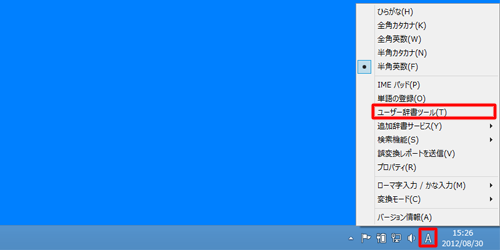
「Microsoft IMEユーザー辞書ツール」が表示されます。
メニューバーから「ツール」をクリックし、表示された一覧から「一覧の出力」をクリックします。
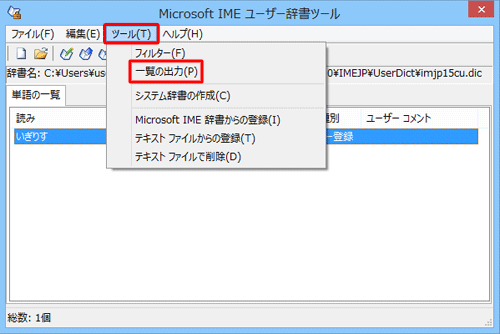
「一覧の出力:単語一覧」が表示されます。
「保存する場所」ボックスから任意の保存場所をクリックし、「ファイル名」ボックスに任意のファイル名を入力して、「保存」をクリックします。
ここでは例として、保存する場所を「ドキュメント」とし、ファイル名を「ユーザー辞書登録」とします。
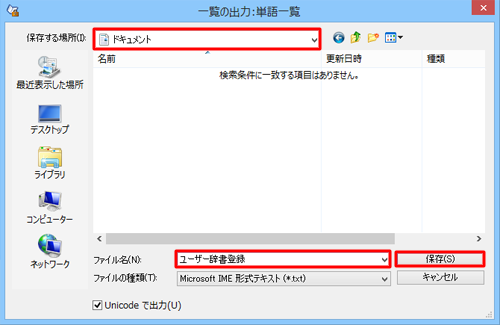
「一覧の出力」が表示されます。
「終了」をクリックします。
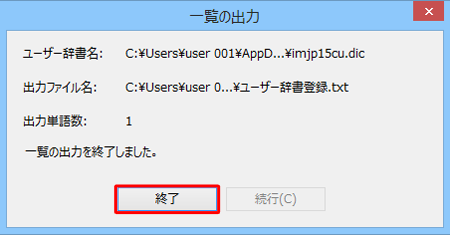
以上で操作完了です。
2. 辞書形式でバックアップする方法
辞書形式でバックアップするには、以下の操作手順を行ってください。
「Windows」キーを押しながら「D」キーを押してデスクトップを表示します。
タスクバーのMicrosoft IME 2012のアイコンを右クリックして、表示された一覧から「プロパティ」をクリックします。
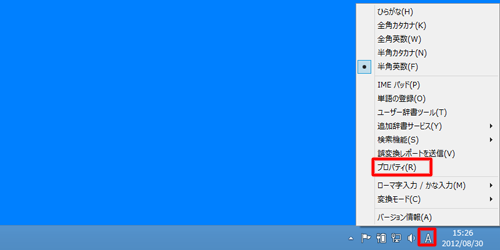
「Microsoft IMEの設定」が表示されます。
「詳細設定」をクリックします。
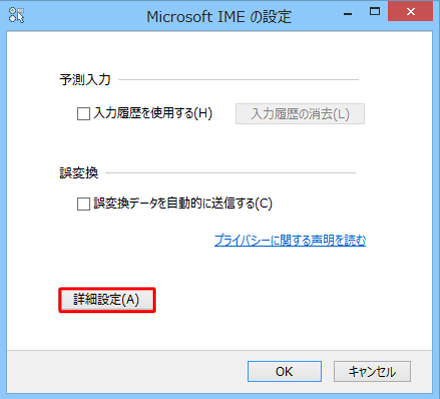
「Microsoft IMEの詳細設定」が表示されます。
「辞書/学習」タブをクリックし、「参照」をクリックします。
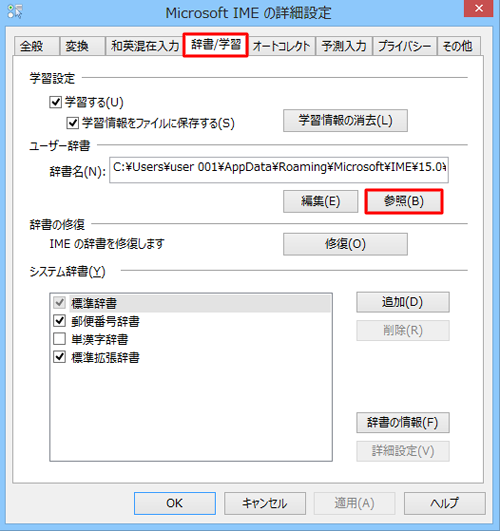
「ユーザー辞書の設定」が表示されます。
バックアップするユーザー辞書のファイルを右クリックし、表示された一覧から「コピー」をクリックします。
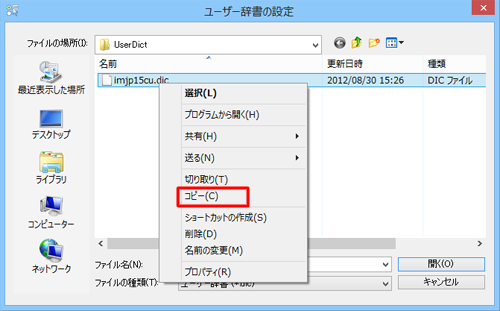
コピーしたユーザー辞書のファイルを任意の場所に保存します。
ここでは例として、「ドキュメント」にバックアップを保存します。
「Windows」キーを押しながら「E」キーを押してエクスプローラーを起動し、画面左側の「ドキュメント」をクリックします。
画面右側を右クリックし、表示された一覧から「貼り付け」をクリックします。
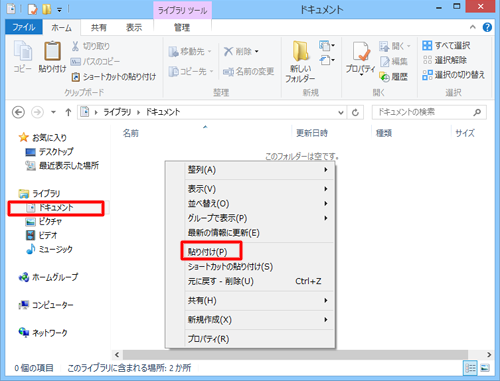
「ユーザー辞書の設定」でコピーしたファイルが「ドキュメント」に保存されます。

以上で操作完了です。
対象製品
Microsoft IME 2012がインストールされている機種
このQ&Aに出てきた用語
|
|
|











